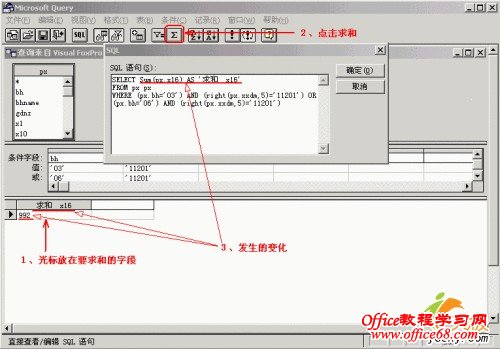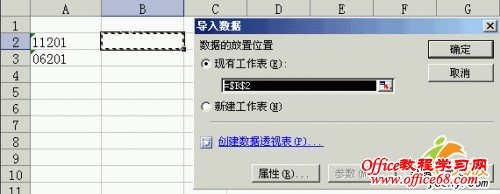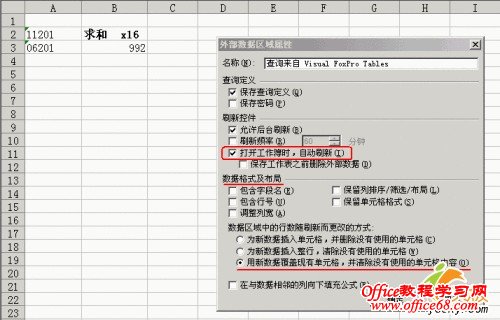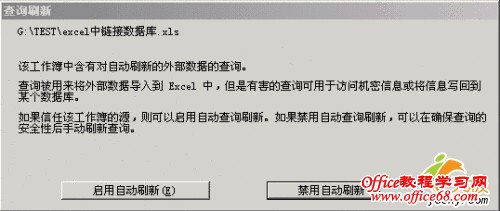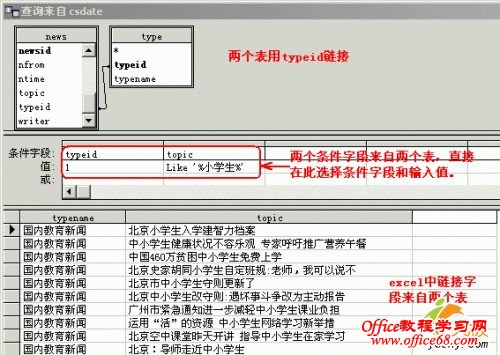|
(图12) 8、关闭“Microsoft Query”,弹出“导入数据”对话框,选择“数据的放置位置”,选择“$B$2”,按“确定”。
(图13) 9、但我们发现显示了标题行,真正的数据却显示到了$B$3,这时我们需要修改$B$2单元格的“数据区域属性”。点击$B$2单元格,按右键菜单的“数据区域属性”,弹出“外部数据区域属性”窗口,将“数据格式与布局”中“包含字段名”等前面的对勾去掉,将“数据区域中的行数随刷新而更改的方式”改成“用新数据覆盖现有单元格,并清除没有使用的单元格内容”,按“确定”。但还是有标题,没有关系,点击$B$2单元格,按右键菜单的“刷新数据”即可。
(图14) 10、如果px.dbf数据库有所改变,那么如何在Excel中刷新,可以点击链接数据所在单元格右键菜单中的“刷新”手工刷新;也可以在“数据区域属性”—“刷新控件”中选上“打开工作簿时,自动刷新”(见图14),从而在每次打开工作簿时,在“查询刷新”的提示框中按“启动自动刷新”按钮刷新(见图15)。
(图15) 11、如果需要编辑查询,则点击$B$2单元格,按右键菜单的“查询编辑”,如果出现“查询向导”无法编辑此查询的提示,只要按“确定”即可进入“Microsoft Query”。 12、$B$3单元格查询条件与$B$2相差的只是学校代码,可以将$B$2单元格复制到$B$3单位格,再用$B$3的“编辑查询”来修改,修改一下学校代码的值即可。
(图16) 二、Excel链接SQL数据库 链接SQL数据库与链接vpf大致是相同的。这里介绍的是连接两表的查询。 点击菜单“数据”—“导入外部数据”—“新建数据库查询”,出现“选择数据源”对话框,可直接选取所需链接的SQL数据库名。 如果SQL数据库有密码的话,将提示输入密码,按“确定”。如果SQL SERVER服务管理器未开启的话,将出现错误提示。 如果不使用“查询向导”的话,可直接进入“Microsoft Query”。添加表news和表type,news表中的typeid和type表的typeid建立关联。在“条件字段”中选择字段名,并在“值”中输入条件值,这里输入的条件是type表的typeid字段值为1且news表的topic中含有"小学生"。点击选择要输出的字段名,这里选择的是type表中的typename字段和news表的topic字段。
(图17) 当然,如果您对SQL语句熟悉,也可以直接输入SQL语句。 接下来的步骤请参考一、中的8、至10、。 三、与其他数据库(如access数据等) 这里就不再赘述了,基本思路就是这样了。 |